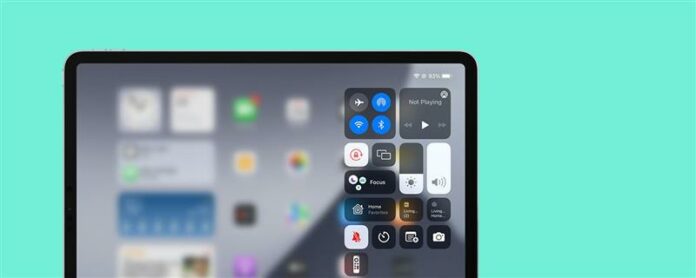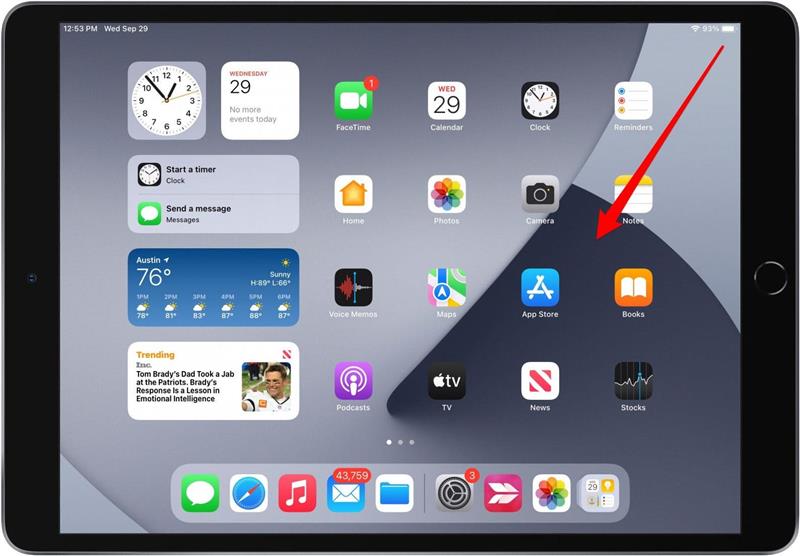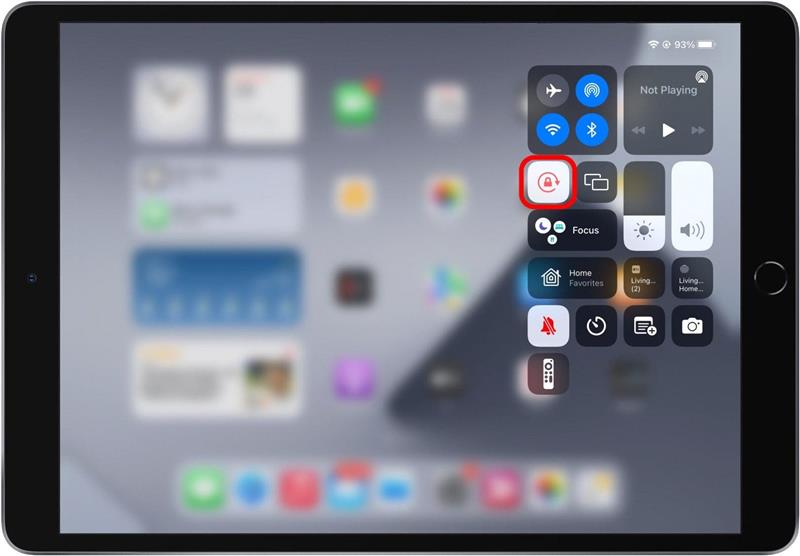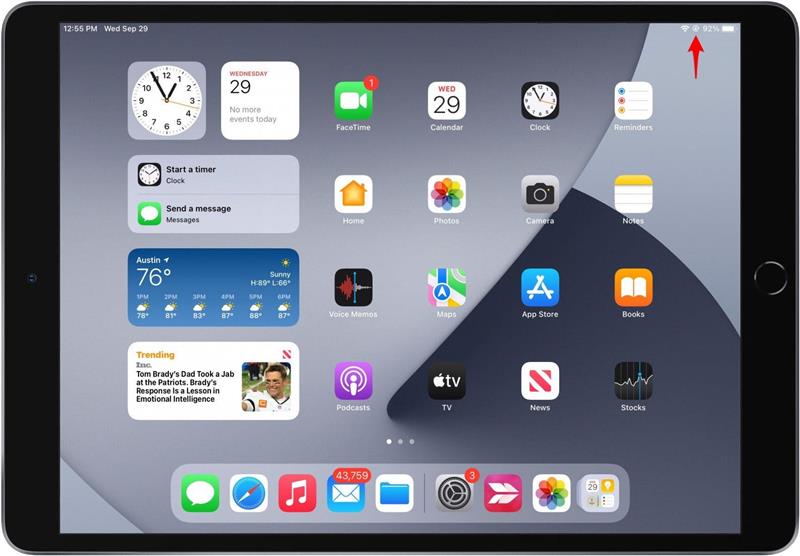Anda mungkin melihat beberapa perubahan pada skrin utama iPad anda di iPados 15, tidak semuanya baik. Saya mempunyai skrin rumah saya mengatur cara saya suka, tetapi sekarang, apabila saya beralih dari orientasi landskap ke potret, grid ikon berubah dari 6 x 4 hingga 4 x 6, memaksa konfigurasi ikon yang disusun semula. Menjengkelkan! Tetapi mesti ada cara untuk memperbaikinya, bukan? Baiklah, jenis. Kami akan menggali di bawahnya.
berkaitan: IPad apa yang saya ada? Cara Mengenalpasti Model & Generasi iPad berbeza Apple
Ada apa dengan widget?
Di iPados 14, satu -satunya cara anda boleh mendapatkan widget di skrin utama anda adalah untuk menambahkannya pada pandangan hari ini. Itu menyimpan semua widget anda dengan kemas di satu kawasan skrin utama anda, hanya terdapat dalam orientasi landskap. Sekarang, dengan iPados 15, anda boleh menambah widget di mana sahaja anda mahu Skrin utama anda , tetapi itu datang dengan beberapa kaveat. Terutama, ini bermakna ikon skrin utama iPad anda perlu memberi ruang untuk widget anda setiap kali anda memutarkan iPad anda antara orientasi potret dan landskap.
Walaupun tanpa widget, grid ikon skrin utama iPad berubah di iPados 15, yang bermaksud bahawa apabila anda memutar iPad anda, beberapa ikon anda akan ditolak ke baris yang berbeza, yang boleh menjengkelkan apabila anda mempunyai segala -galanya yang disusun hanya. Jadi, apa yang perlu dilakukan? Bagaimana anda boleh mendapatkan skrin utama anda seperti yang anda mahukan? Malangnya, belum ada cara untuk menukar grid ikon skrin utama. Setiap kali perubahan putaran iPad anda, grid itu akan berubah jika anda menjalankan iPados 15. Tetapi, terdapat penyelesaian yang boleh anda gunakan, jika anda bersedia untuk melakukan sama ada potret atau mod landskap.
Memelihara ikon skrin utama iPad dengan kunci putaran
Jika anda tahu anda lebih suka dan tidak keberatan berfungsi semata -mata dalam mod potret atau landskap, anda boleh menghidupkan kunci putaran untuk mengelakkan ikon skrin utama iPad anda dan widget dari menyusun semula apabila anda memutar iPad anda. Sebelum anda memulakan, pastikan anda mempunyai Skrin Laman Utama mengatur cara yang anda suka dan anda bekerja dalam orientasi yang anda mahu berpegang dengan (potret atau landskap). Untuk mengetahui lebih lanjut mengenai kemas kini iPados 15 yang lain, daftar untuk kami tip hari newsletter.
- Di skrin utama anda, leret ke bawah dari sudut kanan atas untuk membuka pusat kawalan .

- Ketik ikon kunci putaran .

- Ketik di mana -mana di luar pusat kawalan untuk kembali ke skrin utama. Sekarang anda akan melihat ikon kunci putaran di sudut kanan atas skrin anda.

Sekarang, tidak kira bagaimana anda berputar secara fizikal iPad anda, skrin anda akan kekal dalam putaran yang sama, dan ikon dan widget skrin utama anda akan tetap bagaimana anda mengaturnya.